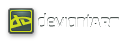-ћетки
-–убрики
- TUBES (25)
- CorelDRAW (2)
- ƒ≈¬”Ў » в PNG (28)
- ƒ≈“ » в PNG (2)
- «доровье (1)
- лип ј–“ PSP (17)
- клипарт (83)
- клипарт зеленый (3)
- расивые работы (41)
- маски (8)
- ѕрограммы, плагины (60)
- —крап-набор (7)
- ——џЋ » (1)
- текстуры (3)
- уроки CorelPSP (465)
- коллаж в Corel PSP (387)
- фоны (15)
- фракталы (2)
-ћузыка
- ѕианино - ћузыка души
- —лушали: 82742 омментарии: 0
- Enigma - Dream of the Dolphin
- —лушали: 1736 омментарии: 0
- Cat Power - Werewolf (OST –азомкнутые объ€ти€)
- —лушали: 6876 омментарии: 0
- Ronan Hardiman - Lord of the Dance - Gypsy
- —лушали: 8384 омментарии: 0
- Gregory Lemarchal
- —лушали: 3947 омментарии: 0
-¬сегда под рукой
-ѕоиск по дневнику
-ѕодписка по e-mail
-—татистика
Color |
color
”рок написан в программе CorelPSPx15
¬ыполнить урок ¬ы можете в другой версии программы
-----------------------------------------------------------------------------
!!! ѕ–» »—ѕќЋ№«ќ¬јЌ»» ƒ–”√ќ√ќ ÷¬≈“ќ¬ќ√ќ –≈Ў≈Ќ»я, ¬џ ћќ∆≈“≈ ћ≈Ќя“№ –≈∆»ћ —ћ≈Ў≈Ќ»я, ѕ–ќ«–ј„Ќќ—“№
----------------------------------
—пасибо большое Pinuccia за перевод на »таль€нский €зык
ѕеревод на ‘ранцузский €зык
—пасибо большое Anja!
за перевод уроков на √олландский €зык

-------------------------------------------------------------------------------------------------------------------------------
ѕоместите кисти в папку кисти
кисти вз€ты с сайта
ћаски в папку маски
маска от by @ann
--- --------------------------------------------------------------------------------
‘ильтры:
UnPlugged-X - VanDerlee
AAA Frames - Foto frame
Flaming Pear - Flood
Richard-Rasenman - Vignette Corrector
-------------------------------------------------------------------------------
ѕ–»—“”ѕ»ћ!!!
1
ќткрыть изображение background_Color_@K_A
(ѕри желании вы можете окрасить его в другой цвет)
—лой - дублировать
«акрыть видимость сло€ копи€ растровый 1
¬стать на растровый 1
2
–азмытость по гауссу 45
3
Ёффекты - эффекты художественного оформлени€ - мазки кисти

÷вет #c0c0c0
ѕовысить резкость
4
јктивировать верхний слой и сделать его видимым
–ежим смешени€ - м€гкий свет
ѕрозрачность 75
5
—лой - слить с нижним
6
ќткрыть изображение tubeWoman7_0234_12092013@_K_A
ѕравка - копировать
ѕерейти на коллаж
ѕравка - вставить как новый слой
»зображение - изменить размер 76%
√алочка сн€та изменить размер всех слоев

—мещение

–ежим смешени€ - жесткое освещение
7
—лои -новый слой
Ёффекты - UnPlugged-X - VanDerlee
—мещение

8
Ёффекты - UnPlugged-X - VanDerlee

–ежим смешени€ - подтемнение
9
Ёффекты - тени

10
Ёффекты - непрерывна€ мозайка

–езультат

11
ќткрыть изображение tubes_deco_3_65_K_A_06092013
ѕравка - копировать
ѕерейти на коллаж
ѕравка - вставить как новый слой
»зображение - изменить размер 76%
√алочка сн€та изменить размер всех слоев
»зображение - повернуть по горизонтали Ctrl+M
12
Ёффекты - AAA Frames - Foto frame

—мещение

ѕовысить резкость
–ежим смешени€ - жесткое освещение
ѕрозрачность 71
јктивируйте инструмент ластик
— настройками

—отрите резкие кра€ изображени€. —делайте их более м€гкими, полупрозрачными

13
”становить цвет переднего плана #dfddd7 ![]()
—лои - новый слой
«алить цветом
—лои - загрузка маски с диска @nn_190912_mask_170_tdstudio
—лои - слить группу
«начительное повышение резкости
ѕрозрачность 43
ѕрименить тени

14
—лои - новый слой
¬ыделение - выделить все
ќткрыть изображение 10
ѕравка - копировать
ѕерейти на коллаж
ѕравка - вставить в выделенное
¬ыделение - отменить
ѕрозрачность 23
–ежим смешени€ - наложение
—лой упор€дочить вниз 4 раза или перетащите этот слой вниз
¬ид в сло€х

15
Ёффекты - Flaming Pear - Flood
–езультат
16
¬стать на верхний слой
”становить цвет переднего плана белый
—лои - новый слой
јктивировать кисть decoborders04_01
Ќастройки

ѕоставьте кисть как показано на скриншоте

17
—лои - дублировать
Ёффекты - ветер

ѕрименить тени

ѕовысить резкость
—лой упор€дочить вниз
18
—лои - новый слой
”становить цвет переднего плана черный
јктивировать кисть Brushes_by_in_vogue_3
Ќастройки
![]()
ѕоставьте кисть как на скриншоте
–ежим смешени€ - наложение
19
ќткрыть изображение deco_01
ѕравка - копировать
ѕерейти на коллаж
ѕравка - вставить как новый слой
—мещение

–ежим смешени€ - наложение
ѕрозрачность 53
20
ќткрыть изображение deco_02
ѕравка - копировать
ѕерейти на коллаж
ѕравка - вставить как новый слой
»зображение - изменить размер 90%
—мещение

21
—лои -слить все
ƒобавить границы 1 px черного цвета
ƒобавить границы 45 цвет #f9f2ec
ƒобавить границы 1px черного цвета
22
Ёффекты Richard-Rasenman - Vignette Corrector

Ќа этом урок закончен
ѕодпишите коллаж и сохраните в jpg
”спехов и творческого вдохновени€!

ѕроцитировано 9 раз
ѕонравилось: 14 пользовател€м
| омментировать | « ѕред. запись — дневнику — —лед. запись » | —траницы: [1] [Ќовые] |
ѕожалуйста, буду рада увидеть твой вариант.
’орошего тебе денечка.
—пасибо большое за отзыв!
ѕочему не получаетс€ скачать материал, ссылка рабоча€, € ее проверила перед тем как опубликовать урок. ѕопробуй еще раз. Ёто новый файлообменник.
ну, времени много )))) сделаешь )))
“анюш, ты мне напиши пожалуйста, по первой ссылке можно скачать материал или нет.

спасибо дорога€ за твой вариант.